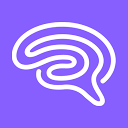使用图层蒙版可在Lightroom中实现局部调整,通过调整画笔、渐变滤镜和径向滤镜创建蒙版,结合黑白灰控制透明度,精准编辑特定区域并管理多个蒙版以优化照片。

如果您希望对照片的特定区域进行精细化调整,而不想影响其他部分,则可以使用图层蒙版来实现局部控制。以下是关于如何在Photoshop Lightroom中使用图层蒙版调整照片的方法:
一、理解图层蒙版的基本原理
图层蒙版的作用是通过黑白灰度值控制图层的透明度,白色表示完全显示,黑色表示完全隐藏,灰色则表示部分透明。利用这一特性,您可以精确地决定哪些区域接受调整,哪些区域保持原样。
1、在Lightroom中导入需要编辑的照片,并进入“修改照片”模块。
2、选择右侧面板中的“调整画笔”、“渐变滤镜”或“径向滤镜”工具,这些工具都包含内置的蒙版功能。
3、在应用调整前,确保“自动蒙版”选项根据需求开启或关闭,开启自动蒙版可帮助您更精准地识别边缘区域。
二、使用调整画笔创建局部蒙版
调整画笔允许您手动绘制蒙版区域,适用于不规则形状的局部调整。
1、点击“调整画笔”工具图标,或按下快捷键K进入该模式。
2、在右侧设置中调整曝光、对比度、清晰度等参数,以定义您希望应用的效果。
3、在图像上需要调整的区域进行涂抹,按住Alt键(Windows)或Option键(Mac)可临时切换为擦除模式,用于修正超出范围的部分。
4、完成绘制后,蒙版区域将保留您的调整,其余部分不受影响。
三、应用渐变滤镜进行线性过渡蒙版
渐变滤镜适合用于天空与地面交界等具有明显分界的场景,能够创建平滑的线性过渡效果。
1、点击“渐变滤镜”工具,或从工具栏中选择对应图标。
2、在图像上从需要强调的一侧拖动到另一侧,例如从天空向下拖至地平线。
3、在面板中调节亮度、色温等参数,观察实时变化。
4、拖动蒙版中心点或旋转线条可重新定位渐变方向,双击蒙版中心点可重置所有设置。
四、使用径向滤镜实现圆形或椭圆形蒙版
径向滤镜可用于突出画面中的某个主体,如人物或建筑,形成中心聚焦的效果。
1、选择“径向滤镜”工具,点击并拖动以创建一个椭圆形状的选区。
2、勾选“反相”选项可将调整应用于椭圆外部区域,否则仅内部受影响。
3、调整曝光、饱和度或其他参数,使目标区域更加鲜明。
4、可通过拖动边缘控制点修改形状大小和角度,按住Shift键可保持正圆形比例。
五、管理多个蒙版并进行精细编辑
当一张照片中存在多个调整区域时,合理管理各个蒙版至关重要。
1、在右侧面板下方的“蒙版”区域,会列出所有已创建的蒙版本地调整。
2、点击任一蒙版缩略图可高亮显示其覆盖范围,便于识别位置。
3、双击蒙版名称可重命名,方便后续区分不同用途的调整。
4、右键点击蒙版可执行删除、复制或粘贴设置到其他蒙版,复制现有蒙版可节省重复设置的时间。